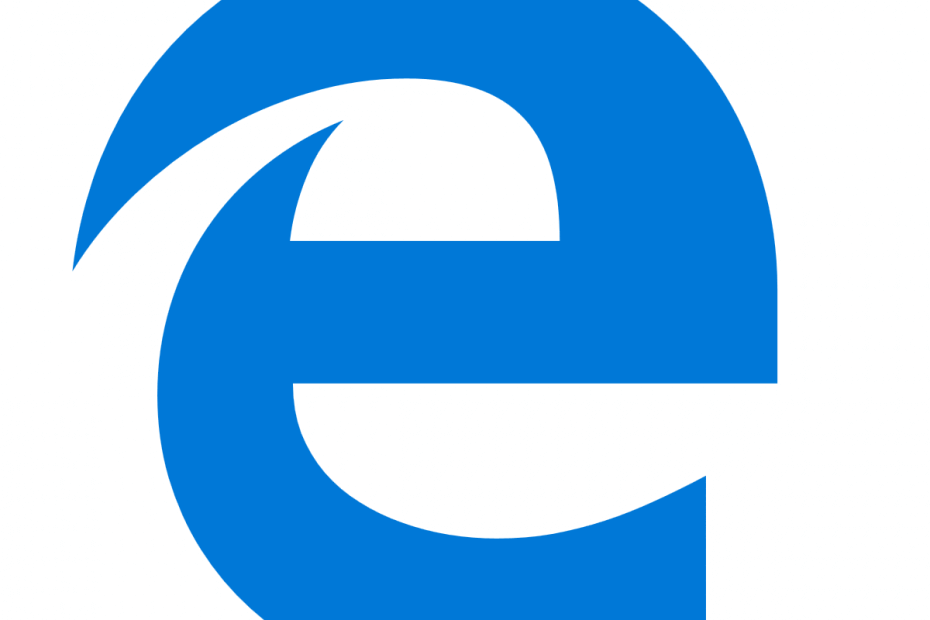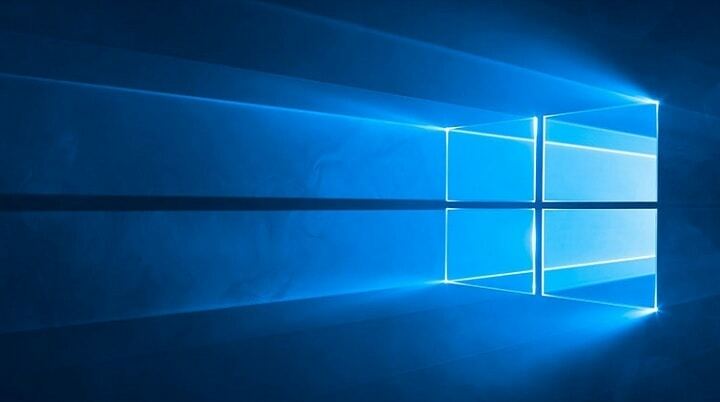Αυτό το λογισμικό θα επιδιορθώσει κοινά σφάλματα υπολογιστή, θα σας προστατεύσει από την απώλεια αρχείων, κακόβουλο λογισμικό, αστοχία υλικού και θα βελτιστοποιήσετε τον υπολογιστή σας για μέγιστη απόδοση. Διορθώστε τα προβλήματα του υπολογιστή και αφαιρέστε τους ιούς τώρα σε 3 εύκολα βήματα:
- Κατεβάστε το εργαλείο επισκευής Restoro PC που συνοδεύεται από κατοχυρωμένες τεχνολογίες (διαθέσιμο δίπλωμα ευρεσιτεχνίας εδώ).
- Κάντε κλικ Εναρξη σάρωσης για να βρείτε ζητήματα των Windows που θα μπορούσαν να προκαλέσουν προβλήματα στον υπολογιστή.
- Κάντε κλικ Φτιάξ'τα όλα για να διορθώσετε ζητήματα που επηρεάζουν την ασφάλεια και την απόδοση του υπολογιστή σας
- Το Restoro κατεβάστηκε από 0 αναγνώστες αυτόν τον μήνα.
Εάν αντιμετωπίζετε σφάλμα εφαρμογής avpui.exe στον υπολογιστή σας Windows 10 μετά την εγκατάσταση του Kaspersky Antivirus, έχουμε βρει τη σωστή λύση για εσάς.
Το σφάλμα εφαρμογής avpui.exe παρουσιάζεται κυρίως κατά την εκκίνηση των Windows με μηνύματα σφάλματος όπως "
Το Avpui.exe δεν βρέθηκε" ή "Το Avpui.exe δεν εκτελείται”.Αυτό το σφάλμα σχετίζεται με το πρόγραμμα Kaspersky Antivirus, ένα από τα καλύτερο λογισμικό προστασίας από ιούς στον κόσμο. Ωστόσο, οι λόγοι για αυτό το σφάλμα περιλαμβάνουν:
- Μόλυνση από ιό ή κακόβουλο λογισμικό
- Κατεστραμμένα ή λείπουν κλειδιά μητρώου των Windows
- Μη συμβατό πρόγραμμα με το Kaspersky Antivirus
- Λείπουν βιβλιοθήκες δυναμικών συνδέσμων(DLL)
- Μη ολοκληρωμένη εγκατάσταση του λογισμικού Kaspersky Antivirus
- Κατεστραμμένο αρχείο Kaspersky Antivirus exe
Εν τω μεταξύ, η Αναφορά των Windows έχει βρει λύσεις για να διορθώσει το σφάλμα εφαρμογής avpui.exe στον υπολογιστή σας Windows 10.
Πώς να διορθώσετε το σφάλμα εφαρμογής avpui.exe σε υπολογιστή με Windows 10
- Χρησιμοποιήστε λογισμικό τρίτων για ζητήματα Windows
- Εκτελέστε μια πλήρη σάρωση συστήματος
- Χρησιμοποιήστε τη σάρωση ελέγχου αρχείων συστήματος
- Καταργήστε την εγκατάσταση μη συμβατών προγραμμάτων
- Χρησιμοποιήστε την Επαναφορά Συστήματος
- Εκτελέστε ενημερώσεις των Windows
- Απενεργοποιήστε το Kaspersky Antivirus από την εκκίνηση
- Απεγκαταστήστε το Kaspersky Antivirus
- Εγκαταστήστε το Kaspersky Antivirus χρησιμοποιώντας δικαιώματα διαχειριστή
- Εκτελέστε επισκευή εκκίνησης
Λύση 1: Χρησιμοποιήστε λογισμικό τρίτων για ζητήματα Windows
Σας συνιστούμε να χρησιμοποιήσετε ένα εργαλείο all-in-one με δυνατότητες που στοχεύουν στην επιδιόρθωση κατεστραμμένων κλειδιών μητρώου, καθώς και της ζημιάς που έχει απομείνει από κακόβουλο λογισμικό.
Η χειροκίνητη επίλυση αυτών των πραγμάτων θα ήταν χρονοβόρα εργασία και ενδέχεται να βλάψετε τα δεδομένα σας κατά τη διάρκεια της διαδικασίας. Γι 'αυτό προτιμάται αυτή η εναλλακτική λύση.
Το Restoro είναι μια σύνθετη λύση επιδιόρθωσης συστήματος των Windows που σαρώνει τον υπολογιστή σας για διάφορα ζητήματα και διορθώνει όλα κρίσιμα αρχεία συστήματος και σφάλματα μητρώου, καθώς και τις ζημίες που άφησαν οι ιοί (όχι το antivirus λογισμικό). Με μερικά κλικ, το πρόγραμμα ελευθερώνει χώρο στο δίσκο σας και επαναφέρει όλες τις παραβιασμένες ρυθμίσεις των Windows στην προεπιλεγμένη τιμή τους.
Δείτε πώς μπορείτε να εκτελέσετε αυτήν την ενέργεια:
- Λήψη και εγκατάσταση του Restoro.
- Ξεκινήστε το Restoro.
- Περιμένετε να βρει τυχόν προβλήματα σταθερότητας του συστήματος και πιθανές μολύνσεις από κακόβουλα προγράμματα.
- Τύπος Ξεκινήστε την επισκευή.
- Επανεκκινήστε τον υπολογιστή σας για να εφαρμοστούν όλες οι αλλαγές.
Η τεχνολογία της Restoro αντικαθιστά τα σοβαρά κατεστραμμένα αρχεία συστήματος των Windows με καθαρά, ενημερωμένα από την ασφαλή ηλεκτρονική βάση δεδομένων της. Μπορείτε να του επιτρέψετε να εκτελεί αυτήν την ενέργεια χωρίς να βλάπτει τα δεδομένα χρήστη σας.
Αυτό είναι το ιδανικό εργαλείο all-in-one για τη διόρθωση σφαλμάτων των Windows, σφαλμάτων υπολογιστή ή ζητημάτων μητρώου. Μπορεί να ενισχύσει την απόδοση της συσκευής σας και να την κάνει πιο ασφαλή μέσα σε λίγα λεπτά.
⇒ Αποκτήστε το Restoro
Αποποίηση ευθυνών:Αυτό το πρόγραμμα πρέπει να αναβαθμιστεί από τη δωρεάν έκδοση για να εκτελέσει συγκεκριμένες ενέργειες.
Λύση 2: Εκτελέστε μια πλήρη σάρωση συστήματος
Οι ιοί και τα κακόβουλα προγράμματα μπορούν να προκαλέσουν το σφάλμα εφαρμογής avpui.exe. Εκτελέστε μια πλήρη σάρωση συστήματος στον υπολογιστή σας για να αφαιρέσετε κάθε πιθανή καταστροφή ιών. Υπάρχουν πολλά λογισμικό προστασίας από ιούς τρίτων γύρω από αυτό που μπορείτε να χρησιμοποιήσετε? Ωστόσο, μπορείτε να χρησιμοποιήσετε το ενσωματωμένο antivirus των Windows, το Windows Defender. Δείτε πώς μπορείτε να εκτελέσετε μια πλήρη σάρωση συστήματος στην ενημέρωση δημιουργών των Windows 10:
- Μεταβείτε στο Έναρξη> πληκτρολογήστε "defender"> κάντε διπλό κλικ στο Windows Defender για να ξεκινήσετε το εργαλείο.
- Στο αριστερό παράθυρο, επιλέξτε το εικονίδιο ασπίδας.

- Στο νέο παράθυρο, κάντε κλικ στην επιλογή "Σύνθετη σάρωση".

- Ελέγξτε την επιλογή πλήρους σάρωσης για να ξεκινήσετε μια πλήρη σάρωση κακόβουλου συστήματος.

Σημείωση: Εάν ολοκληρώσετε τη σάρωση του υπολογιστή σας, συνιστάται να καταργήσετε όλους τους ιούς που εντοπίστηκαν. η επιλογή μπορεί να είναι "καθαρή" ή "διαγραφή" ανάλογα με το Antivirus που χρησιμοποιείτε.
Διαβάστε επίσης: Το Pcdrcui.exe είναι κατεστραμμένο: Δείτε πώς μπορείτε να διορθώσετε αυτό το σφάλμα σε λιγότερο από 5 λεπτά
Λύση 3: Χρησιμοποιήστε τη σάρωση ελέγχου αρχείων συστήματος
Σάρωση ελέγχου αρχείων συστήματος (SFC). ελέγχει την ακεραιότητα των αρχείων συστήματος και επιδιορθώστε τυχόν κατεστραμμένα αρχεία. Αυτή η διαδικασία μπορεί να διορθώσει οποιοδήποτε κατεστραμμένο αρχείο συστήματος που σχετίζεται με το αρχείο και τα δεδομένα του προγράμματος Kaspersky Antivirus. Δείτε πώς μπορείτε να εκτελέσετε μια σάρωση SFC στον υπολογιστή σας με Windows:
- Πατήστε το πλήκτρο Windows και πληκτρολογήστε "Γραμμή εντολών"
- Κάντε δεξί κλικ στη γραμμή εντολών και επιλέξτε "Εκτέλεση ως διαχειριστής"
- Τώρα, στην προτροπή cmd, πληκτρολογήστε "sfc" και πατήστε το πλήκτρο "Enter".
- Εδώ, Πληκτρολογήστε "/ scannow" χωρίς εισαγωγικά και πατήστε το πλήκτρο "Enter".

- Τέλος, επανεκκινήστε τον υπολογιστή σας με Windows.
Λύση 4: Απεγκατάσταση ασύμβατων προγραμμάτων
Ένας άλλος τρόπος για να διορθώσετε το σφάλμα εφαρμογής avpui.exe είναι η απεγκατάσταση ασυμβίβαστων προγραμμάτων. Ορισμένοι χρήστες των Windows ανέφεραν ότι ορισμένες εφαρμογές γενικού σκοπού ενδέχεται να προκαλέσουν σφάλματα εφαρμογής avpui.exe.
Εάν μπορείτε να προσδιορίσετε το συγκεκριμένο πρόγραμμα που είναι υπεύθυνο για το πρόβλημα, τότε μπορείτε εύκολα να το απεγκαταστήσετε από Προγράμματα και δυνατότητες. Δείτε πώς μπορείτε να το κάνετε αυτό:
- Μεταβείτε στο Έναρξη> Πίνακας Ελέγχου> Προγράμματα και δυνατότητες

- Στο παράθυρο Προγράμματα και δυνατότητες, εντοπίστε και απεγκαταστήστε τυχόν ανεπιθύμητα προγράμματα.
Εκτελέστε μια σάρωση συστήματος για να ανακαλύψετε πιθανά σφάλματα

Κατεβάστε το Restoro
Εργαλείο επισκευής υπολογιστή

Κάντε κλικ Εναρξη σάρωσης για να βρείτε ζητήματα Windows.

Κάντε κλικ Φτιάξ'τα όλα για την επίλυση προβλημάτων με τις κατοχυρωμένες τεχνολογίες.
Εκτελέστε σάρωση υπολογιστή με Restoro Repair Tool για να βρείτε σφάλματα που προκαλούν προβλήματα ασφαλείας και επιβράδυνση. Αφού ολοκληρωθεί η σάρωση, η διαδικασία επισκευής θα αντικαταστήσει τα κατεστραμμένα αρχεία με νέα αρχεία και στοιχεία των Windows.
Εναλλακτικά, μπορείτε να κάνετε κλικ στη στήλη "Installed On" για να ταξινομήσετε το πρόγραμμά σας κατά την ημερομηνία εγκατάστασης. Επομένως, μετακινηθείτε στη λίστα, εντοπίστε τα πιο πρόσφατα εγκατεστημένα προγράμματα πριν ξεκινήσει το πρόβλημα σφάλματος και, στη συνέχεια, απεγκαταστήστε το πρόγραμμα.
Ωστόσο, εάν δεν μπορείτε να προσδιορίσετε το πρόγραμμα που προκαλεί πρόβλημα σφάλματος εφαρμογής avpui.exe, μπορείτε να προχωρήσετε στην επόμενη μέθοδο.
- Διαβάστε επίσης: Η Kaspersky κυκλοφορεί δωρεάν antivirus ως απάντηση στην πίεση του Windows Defender
Λύση 5: Χρησιμοποιήστε την Επαναφορά Συστήματος
Οι πρόσφατες αλλαγές στο σύστημά σας μπορούν να προκαλέσουν το πρόβλημα σφάλματος. Η Επαναφορά Συστήματος είναι μια δυνατότητα των Windows που σας επιτρέπει να επαναφέρετε το σύστημά σας σε προηγούμενη κατάσταση και να διορθώσετε τυχόν πρόσφατα προβλήματα. Δείτε πώς μπορείτε να εκτελέσετε επαναφορά συστήματος στον υπολογιστή σας Windows 10:
- Πατήστε το κουμπί λειτουργίας μέχρι να εμφανιστεί το μήνυμα Αυτόματη επισκευή.
- Μεταβείτε στην ενότητα Αντιμετώπιση προβλημάτων> Επιλογές για προχωρημένους> Επαναφορά συστήματος.
- Τώρα, επιλέξτε το όνομα χρήστη σας και εισαγάγετε τον κωδικό πρόσβασής σας.
- Κάντε κλικ στο Επόμενο, επιλέξτε το επιθυμητό σημείο επαναφοράς και ακολουθήστε τις οδηγίες στην οθόνη για να επαναφέρετε τον υπολογιστή σας.
- Μετά την επαναφορά του υπολογιστή σας, ελέγξτε αν το πρόβλημα εξακολουθεί να εμφανίζεται.
Εναλλακτικά, μπορείτε να εκτελέσετε την Επαναφορά Συστήματος σε ασφαλή λειτουργία. Εάν μπορείτε να εισέλθετε σε ασφαλή λειτουργία, πατήστε το πλήκτρο windows, πληκτρολογήστε "επαναφορά συστήματος" και πατήστε "Enter" για να ξεκινήσει η διαδικασία.
Λύση 6: Εκτελέστε ενημερώσεις των Windows
Επιπλέον, μπορείτε να διορθώσετε το πρόβλημα σφάλματος εφαρμογής avpui.exe ενημερώνοντας το λειτουργικό σας σύστημα Windows στην πιο πρόσφατη έκδοση. Η Microsoft κυκλοφορεί συνεχώς ενημερώσεις των Windows, προκειμένου να βελτιώσει τη σταθερότητα του συστήματος και να διορθώσει διάφορα ζητήματα και σφάλματα που σχετίζονται με το σφάλμα εκκίνησης. Ωστόσο, μπορείτε να ακολουθήσετε αυτά τα βήματα για να ενημερώσετε το λειτουργικό σας σύστημα Windows 10:
- Μεταβείτε στο Έναρξη> πληκτρολογήστε "ενημέρωση" στο πλαίσιο αναζήτησης και μετά κάντε κλικ στο "Windows Update" για να συνεχίσετε.
- Στο παράθυρο του Windows Update, ελέγξτε για ενημερώσεις και εγκαταστήστε τις διαθέσιμες ενημερώσεις.

- Αφού ολοκληρωθεί η ενημέρωση, επανεκκινήστε τον υπολογιστή σας με Windows.
Διαβάστε επίσης: Επιδιόρθωση: MEMORY_MANAGEMENT Σφάλμα στα Windows 10
Λύση 7: Απενεργοποιήστε το Kaspersky Antivirus από την εκκίνηση
Μια άλλη μέθοδος διόρθωσης του σφάλματος εκκίνησης εφαρμογών avpui.exe στα Windows 10 είναι η απενεργοποίηση του Kaspersky Antivirus από το μενού εκκίνησης. Δείτε πώς μπορείτε να το κάνετε αυτό:
- Πατήστε το πλήκτρο "Windows" και το πλήκτρο "R" για να ξεκινήσετε το πρόγραμμα Εκτέλεση.
- Πληκτρολογήστε "msconfig" χωρίς εισαγωγικά και πατήστε το πλήκτρο "Enter".
- Στο παράθυρο System Configuration, κάντε κλικ στην καρτέλα "Startup".
- Αποεπιλέξτε όλα τα κουτάκια όπου ο κατασκευαστής είναι Kaspersky, κάντε κλικ στο "Εφαρμογή" και στη συνέχεια "OK".
- Ορίστε την επιλογή "Επανεκκίνηση".
Λύση 8: Απεγκατάσταση του Kaspersky Antivirus
Ένας από τους απλούστερους τρόπους επίλυσης του προβλήματος σφάλματος εφαρμογής avpui.exe είναι η απεγκατάσταση του Kaspersky Antivirus από τον υπολογιστή σας με Windows. Μπορείτε να απεγκαταστήσετε από Προγράμματα και δυνατότητες. Δείτε πώς μπορείτε να το κάνετε αυτό:
- Μεταβείτε στο Έναρξη> Πίνακας Ελέγχου> Προγράμματα και δυνατότητες

- Στο παράθυρο Προγράμματα και δυνατότητες, εντοπίστε το Kaspersky Antivirus και επιλέξτε το.
- Κάντε κλικ στην απεγκατάσταση για να καταργήσετε το πρόγραμμα Kaspersky Antivirus.
ΔΙΑΒΑΣΤΕ ΕΠΙΣΗΣ:Το Kaspersky DDoS Protection Connect βοηθά τις μικρές και μεσαίες επιχειρήσεις να αποτρέψουν τις απειλές στον κυβερνοχώρο
Λύση 9: Εγκαταστήστε το Kaspersky Antivirus χρησιμοποιώντας δικαιώματα διαχειριστή
Μια άλλη μέθοδος για την επίλυση του προβλήματος σφάλματος εφαρμογής avpui.exe είναι με τη χρήση του "Προνόμια διαχειριστή" για την εγκατάσταση του Kaspersky Antivirus. Μπορείτε να λάβετε το πρόγραμμα εγκατάστασης από το αγορασμένο CD λογισμικού ή να το κατεβάσετε από το Ιστοσελίδα της Kaspersky. Τα βήματα για την εκτέλεση του προγράμματος εγκατάστασης χρησιμοποιώντας δικαιώματα διαχειριστή δίνονται παρακάτω:
- Πρώτα απ 'όλα, εντοπίστε το αρχείο εγκατάστασης του Kaspersky Antivirus
- Στη συνέχεια, κάντε δεξί κλικ στο αρχείο εγκατάστασης
- Επιλέξτε Εκτέλεση ως διαχειριστής και ακολουθήστε τις οδηγίες για την ολοκλήρωση της εγκατάστασης.
Λύση 10: Εκτελέστε την επισκευή εκκίνησης
Ένας άλλος τρόπος για την επίλυση του προβλήματος σφάλματος είναι η εκτέλεση αυτόματης επιδιόρθωσης στον υπολογιστή σας. Εάν εκτελέσετε αυτόματη επιδιόρθωση, το λειτουργικό σύστημα Windows θα μπορεί να διορθώσει το πρόβλημα σφάλματος για εσάς. Δείτε πώς μπορείτε να εκτελέσετε αυτόματη επισκευή:
- Επανεκκινήστε τον υπολογιστή σας μερικές φορές κατά τη διάρκεια της ακολουθίας εκκίνησης.
- Κάντε κλικ στο κουμπί Επιλογές για προχωρημένους μόλις εμφανιστεί.
- Τώρα, επιλέξτε Αντιμετώπιση προβλημάτων> Επιλογές για προχωρημένους> Επιδιόρθωση εκκίνησης.

- Μετά την εκκίνηση του Startup Repair, ακολουθήστε τις οδηγίες που εμφανίζονται στην οθόνη για να ολοκληρώσετε την επιδιόρθωση.
Εν κατακλείδι, οποιαδήποτε από αυτές τις μεθόδους που αναφέραμε παραπάνω μπορεί να διορθώσει το πρόβλημα σφάλματος εφαρμογής avpui.exe σε υπολογιστή με Windows 10. Μοιραστείτε μαζί μας οποιαδήποτε από τις εμπειρίες σας αφού χρησιμοποιήσετε οποιοδήποτε από τα προγράμματα που αναφέραμε. Μη διστάσετε να σχολιάσετε παρακάτω.
ΣΧΕΤΙΚΕΣ ΙΣΤΟΡΙΕΣ ΓΙΑ ΕΞΕΤΑΣΗ:
- Ο Kaspersky System Checker βοηθά στην ανίχνευση προβλημάτων στον υπολογιστή σας
- 5 καλύτερες δωρεάν λύσεις προστασίας από ιούς για Windows 7 64-bit
- ScanGuard Antivirus: Εδώ πρέπει να γνωρίζετε για αυτό
 Εξακολουθείτε να αντιμετωπίζετε προβλήματα;Διορθώστε τα με αυτό το εργαλείο:
Εξακολουθείτε να αντιμετωπίζετε προβλήματα;Διορθώστε τα με αυτό το εργαλείο:
- Κάντε λήψη αυτού του εργαλείου επισκευής υπολογιστή βαθμολογήθηκε Μεγάλη στο TrustPilot.com (η λήψη ξεκινά από αυτήν τη σελίδα).
- Κάντε κλικ Εναρξη σάρωσης για να βρείτε ζητήματα των Windows που θα μπορούσαν να προκαλέσουν προβλήματα στον υπολογιστή.
- Κάντε κλικ Φτιάξ'τα όλα για την επίλυση προβλημάτων με τις κατοχυρωμένες τεχνολογίες (Αποκλειστική έκπτωση για τους αναγνώστες μας).
Το Restoro κατεβάστηκε από 0 αναγνώστες αυτόν τον μήνα.